Wyświetlasz dokumentację Apigee Edge.
Otwórz dokumentację Apigee X. Informacje
Jeśli chcesz mieć większą kontrolę nad firmami i programistami, którzy korzystają z Twojego programu zarabiania na interfejsie API, np. chcesz utworzyć firmy i programistów wewnętrznych na potrzeby testów, możesz utworzyć je ręcznie za pomocą interfejsu zarządzania i interfejsu API.
Głównym czynnikiem decydującym o tym, czy firmy i deweloperzy muszą być tworzeni ręcznie, jest to, czy deweloperzy będą potrzebować poświadczeń do logowania się w interfejsie zarządzania, wysyłania poświadczeń w wywołaniach interfejsu Edge Management API czy logowania się w portalu deweloperów.
- Jeśli deweloperzy zajmujący się zarabianiem potrzebują danych logowania, aby uzyskać dostęp do interfejsu użytkownika Edge lub interfejsu API, muszą najpierw mieć własne konto administratora Apigee.
- Jeśli chcesz po prostu utworzyć deweloperów testowych, którzy nie potrzebują poświadczeń (np. gdy chcesz wykonywać wywołania interfejsu API za pomocą fikcyjnych deweloperów testowych), nie musisz tworzyć kont Apigee.
Zarządzanie deweloperami aplikacji za pomocą interfejsu
Tworzenie, aktywowanie i zarządzanie deweloperami aplikacji za pomocą interfejsu Edge zgodnie z opisem w artykule Zarządzanie deweloperami aplikacji. Po utworzeniu deweloperów aplikacji możesz dodać ich do firm zgodnie z instrukcjami podanymi w następnych sekcjach.
Zarządzanie firmami za pomocą interfejsu
Tworzenie, zarządzanie i aktywowanie firm zgodnie z opisem w kolejnych sekcjach.
Poznawanie strony Firmy
Otwórz stronę Firmy, jak opisano poniżej.
Edge
Aby otworzyć stronę Firmy w interfejsie Edge:
- Zaloguj się na stronie apigee.com/edge.
- Na pasku nawigacyjnym po lewej stronie kliknij Opublikuj > Generowanie przychodu > Firmy.
Pojawi się strona Firmy.
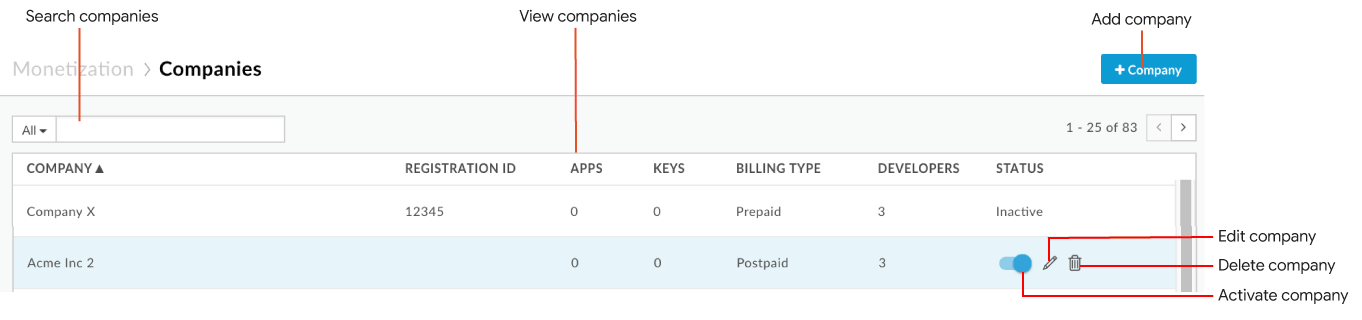
Jak widać na rysunku, na stronie Firmy możesz:
- wyświetlać informacje zbiorcze o wszystkich firmach, w tym nazwę firmy, identyfikator rejestracji, liczbę zarejestrowanych aplikacji i kluczy API, typ rozliczeń, liczbę deweloperów przypisanych do firmy oraz stan;
- Dodawanie firmy
- Aktywowanie i dezaktywowanie firmy
- Edytowanie firmy
- Usuwanie firmy
- Przeszukiwanie listy firm
Classic Edge (Private Cloud)
Aby uzyskać dostęp do strony Firmy w klasycznym interfejsie Edge:
- Zaloguj się na stronie
http://ms-ip:9000, gdzie ms-ip to adres IP lub nazwa DNS węzła serwera zarządzania. - Na pasku nawigacyjnym u góry kliknij Opublikuj > Firmy.
Pojawi się strona Firmy.
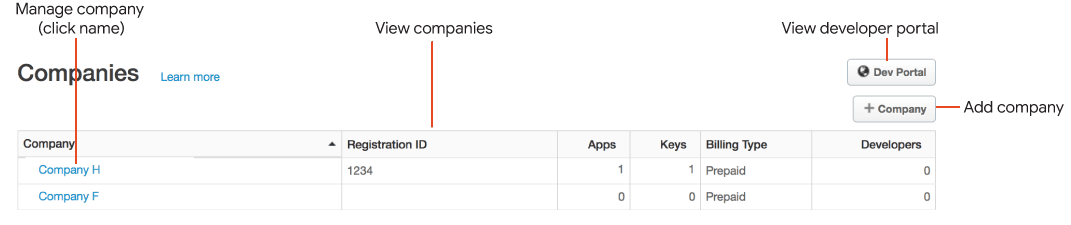
- Wyświetlanie bieżącej listy firm
- Zarządzanie firmą. Dodawanie, aktywowanie, edytowanie i usuwanie firmy.
- wyświetlanie połączonego portalu dla programistów (tylko w Drupalu 7),
Dodawanie firmy
Aby dodać firmę:
- Otwórz stronę Firmy.
- Kliknij + Firma.
- Wpisz informacje o firmie.
Pola wymagane:
- Nazwa firmy
- Administrator (użytkownik, który jest głównym administratorem firmy)
- Typ płatności
W zależności od konfiguracji płatności związanych z generowaniem przychodów domyślny typ płatności może być ustawiony na
PREPAIDlubPOSTPAID. Więcej informacji znajdziesz w artykule Konfigurowanie typów rozliczeń z przedpłatą i pobraniem za pomocą interfejsu API. - Dodaj do firmy co najmniej 1 programistę.
- W sekcji Deweloperzy wpisz ciąg znaków w polu Dodaj dewelopera, aby wyświetlić listę deweloperów pasujących do tego ciągu znaków.
- Wybierz dewelopera z listy.
- Powtórz te czynności, aby dodać kolejnych deweloperów do firmy.
- Dodaj co najmniej 1 atrybut niestandardowy.
- W sekcji Atrybuty niestandardowe kliknij + Nowy.
- Wpisz nazwę i wartość atrybutu niestandardowego.
- Powtórz tę czynność, aby dodać do firmy dodatkowe atrybuty niestandardowe.
- Kliknij Utwórz firmę.
Aktywowanie i dezaktywowanie firmy
Aby aktywować i dezaktywować firmę:
- Otwórz stronę firmy.
- Umieść kursor na firmie, którą chcesz aktywować, i w menu działań kliknij
 .
.
Wyłącz przełącznik, aby dezaktywować firmę.
Edytowanie firmy
Aby edytować firmę:
- Otwórz stronę firmy.
- Najedź kursorem na firmę, którą chcesz edytować, i w menu kliknij
 .
. - W razie potrzeby zaktualizuj dane firmy.
- Aby zapisać zmiany, kliknij Zaktualizuj firmę.
Usuwanie firmy
Aby usunąć firmę:
- Otwórz stronę Firmy.
- Najedź kursorem na firmę, którą chcesz usunąć, i w menu czynności kliknij
 .
. - Aby potwierdzić operację usuwania, kliknij Usuń.
Zarządzanie firmami i programistami za pomocą interfejsu API
W następnych sekcjach opisano, jak używać interfejsu API do zarządzania firmami i programistami.
tworzenie i aktualizowanie firm oraz programistów za pomocą interfejsu API;
Aby zarządzać firmami i programistami za pomocą interfejsu API Edge Management API, zapoznaj się z tymi sekcjami interfejsu API:
- Tworzenie firmy
- Tworzenie konta dewelopera
Uwaga: podczas tworzenia konta dewelopera skonfiguruj informacje o zarabianiu, przekazując atrybuty niestandardowe. - Dodaj lub zaktualizuj deweloperów firmy
Uwaga: opcjonalnie możesz przypisać deweloperowi rolę, ale nie jest to wymagane. Listę ról dewelopera znajdziesz w artykule Pobieranie ról dewelopera. - Wyświetl konfigurację zarabiania dla wszystkich deweloperów lub dla pojedynczego dewelopera
Uwaga: informacje o zarabianiu definiuj, przekazując atrybuty niestandardowe podczas tworzenia lub aktualizowania dewelopera. Aby wyświetlić atrybuty niestandardowe związane z generowaniem przychodu, możesz użyć standardowego interfejsu API (niezwiązanego z generowaniem przychodu), aby wyświetlić listę wszystkich deweloperów lub pojedynczego dewelopera.
Zarządzanie rolami dewelopera za pomocą interfejsu API
Role możesz tworzyć za pomocą interfejsów API do zarabiania. Dzięki temu możesz ustalać role dla partnerów. Możesz na przykład utworzyć role administratora i programisty aplikacji dla partnera. Następnie możesz przypisać te role konkretnym pracownikom partnera.
Tworzenie roli dewelopera
Aby utworzyć rolę dewelopera, wyślij żądanie POST do adresu organizations/{org_name}/developer-roles. W treści prośby musisz podać nazwę i opis roli oraz identyfikator organizacji. Na przykład:
$ curl -H "Content-Type:application/json" -X POST -d \
'{
"name": "appDeveloper",
"description": "App Developer",
"organization": {
"id": "{org_name}"
}
}' \
"https://api.enterprise.apigee.com/v1/mint/organizations/{org_name}/developer-roles" \
-u email:password
Pobieranie ról dewelopera
Aby pobrać role dewelopera, wyślij żądanie GET do organizations/{org_id}/developer-roles. Na przykład:
$ curl -H "Accept:application/json" -X GET \
"https:// api.enterprise.apigee.com/v1/mint/organizations/{org_name}/developer-roles" \
-u email:password
Odpowiedź powinna wyglądać mniej więcej tak (wyświetla się tylko część odpowiedzi):
{
"description" : "App Developer",
"id" : "appdeveloper",
"name" : "appDeveloper",
"organization" : {
...
}
}Ustawienia roli programisty dotyczące interfejsu API
Interfejs API udostępnia te opcje konfiguracji roli dewelopera:
| Nazwa | Opis | Domyślny | Wymagany? |
|---|---|---|---|
name |
Nazwa roli dewelopera. |
Nie dotyczy | Tak |
description |
Opis roli programisty. |
Nie dotyczy | Tak |
Pobieranie stawki podatku dla dewelopera za pomocą interfejsu API
Aby uzyskać aktualną stawkę podatku dla dewelopera, wyślij żądanie GET do adresu organizations/{org_name}/tax-engine. Podczas wysyłania żądania musisz podać identyfikator dewelopera jako parametr zapytania. Na przykład:
$ curl -H "Accept:application/json" -X GET \
"https://api.enterprise.apigee.com/v1/mint/organizations/{org_name}/tax-engine?developerId=dev7@myorg.com" \
-u email:password
Odpowiedź powinna wyglądać mniej więcej tak:
0.09wykonywania innych zadań związanych z rozwojem za pomocą interfejsu API;
Wiele zadań związanych z zarabianiem, które możesz wykonywać w przypadku organizacji, takich jak tworzenie planów cenowych czy warunków powiadomień, możesz też wykonywać w przypadku pojedynczego dewelopera. Możesz na przykład utworzyć konto bankowe dla konkretnego dewelopera lub wygenerować raport o przychodach dotyczący konkretnego dewelopera.
W tabeli poniżej znajdziesz listę zadań dla deweloperów, które możesz wykonywać za pomocą interfejsów API do zarabiania. Tabela zawiera też informacje o tym, gdzie można znaleźć szczegółowe instrukcje wykonywania tych czynności.
| Zadanie | Gdzie znaleźć instrukcje |
|---|---|
| Wyświetlanie warunków zaakceptowanych przez dewelopera |
Wyświetlanie warunków zaakceptowanych przez dewelopera lub firmę korzystającą z interfejsu API |
| Wyświetlanie pakietów interfejsu API zaakceptowanych przez dewelopera | |
| Tworzenie planu stawek dla deweloperów | |
| Wyświetlanie planów cenowych dostępnych dla dewelopera | |
| Wyświetlanie abonamentów dostępnych dla konkretnego dewelopera, które zawierają dany produkt | |
| Wyświetlanie tylko zaakceptowanych planów stawek dla deweloperów |
Wyświetlanie wszystkich abonamentów zaakceptowanych przez dewelopera za pomocą interfejsu API |
| Przekazywanie środków deweloperowi | |
| Ustawianie limitu kredytowego dla dewelopera | |
| Wyświetlanie limitu środków dla dewelopera | |
| „Doładowanie” (dodanie kwoty do salda przedpłaconego dewelopera) | |
| Wyświetlanie salda przedpłaconego dewelopera | |
| Konfigurowanie warunku powiadomienia dla dewelopera | |
| Tworzenie i wyświetlanie definicji raportów dla dewelopera |

